分類をデータベースに追加
この章は、管理者権限を持つユーザーを対象としています。
分類 (クラシフィケーション)
分類のためのセットアップ
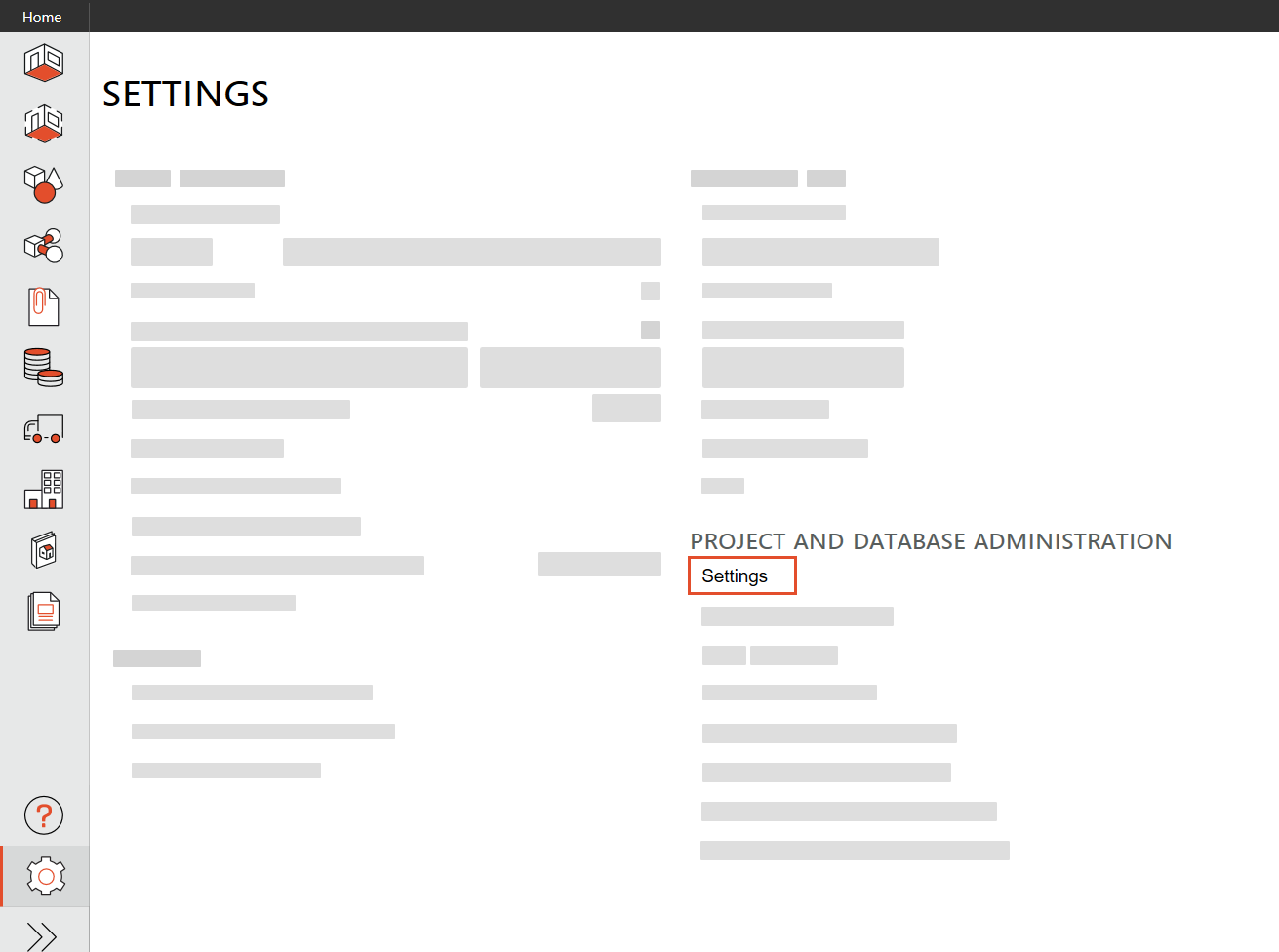
1. “Project and database administration (プロジェクトとデータベースの管理)” の下にある
"Settings (設定) "を選択します。
2. “Project (プロジェクト)" セクションの下にある "Classification (分類)" を選択します。
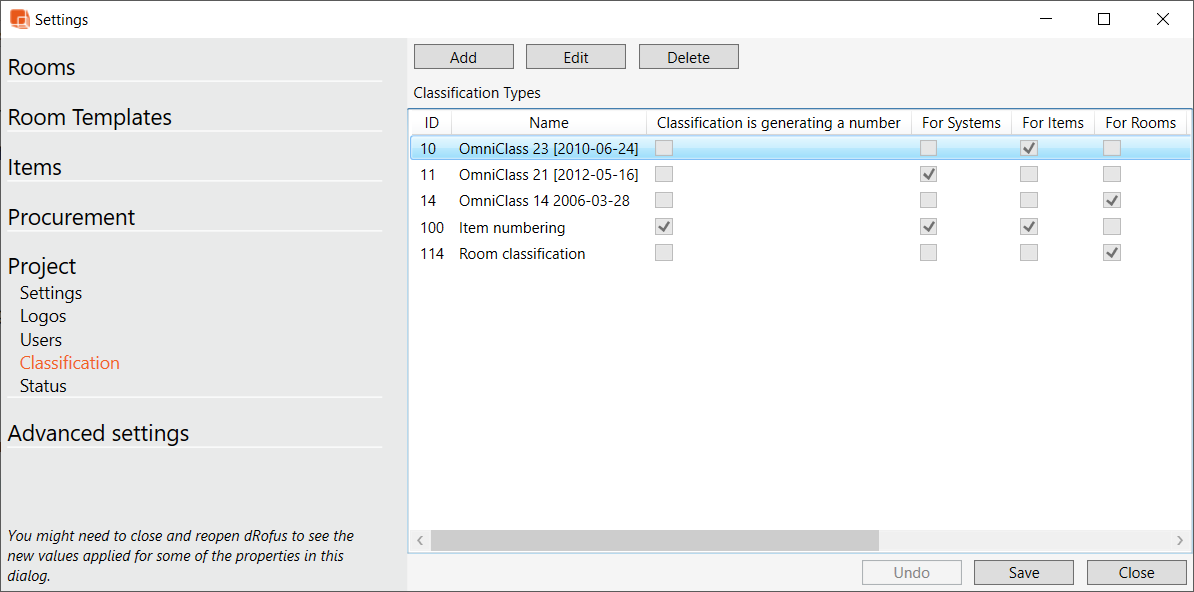
このリストには、データベースで作成されたすべての分類が含まれます。
分類は次のように設定できます:
番号を生成
アイテム
システム
部屋
もし、分類を "Generates a number (番号を生成)" に設定すると、この分類に関連する、
すべてのオカレンス・アイテムに、分類 (classification)+実行番号 (running number)に基づく、
データベース固有の番号が、割り当てられます。 さらに読む:分類と番号付け
分類のプロパティを追加、削除、編集できます。下の画像では、Omniclassの3つのテキスト表
(表14、21、23)と、"Item numbering (アイテム番号付け) "と "Room classification (部屋分類)"と、
呼ばれる2つのカスタム分類を作成しました。
備考
管理者設定のオプションは “分類”と呼ばれています。しかし、これは公式な分類である必要性は、ありません。アイテムのグループ分けを分類として追加することができます。
これは、アイテムの部屋グループと見なすこともでき、プロジェクトが定義した方法で、
アイテムを自由にグループ分けすることができます。
dRofusで分類の階層を手動で作成する
管理者設定で分類/グループ化を作成すると、アイテム概要のナビゲーションパネルにタブとして、
表示されます。
分類/グループの階層を作成、または名前と番号を編集します。
手動:
変更したいレベルを選択するか、下に別のグループを追加します。
リボンメニューの "New (新規) " を選択します (下図参照)
プロパティ・ペインに番号/コードと名前を入力する。
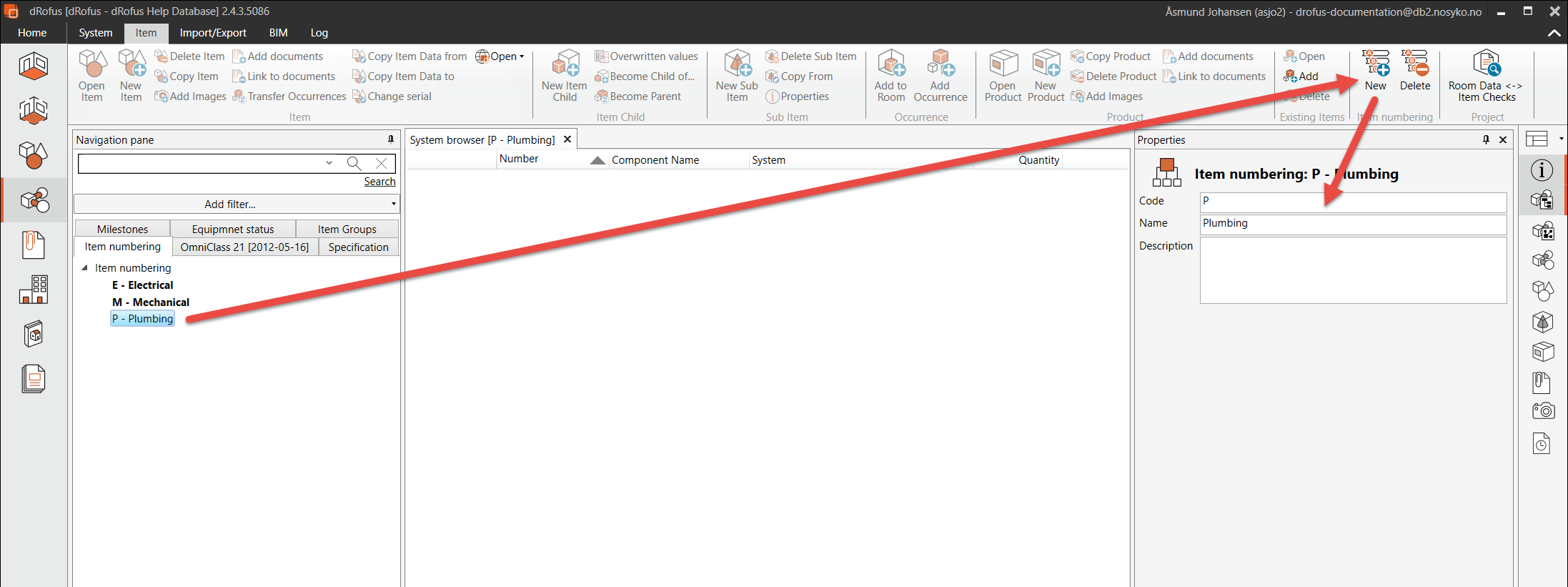
Excelをインポートする:
設定に進む。
”Project and database administration (プロジェクトとデータベースの管理) "の下にある、
"Import Classification from Excel (Excelから分類をインポート)" を選択します。
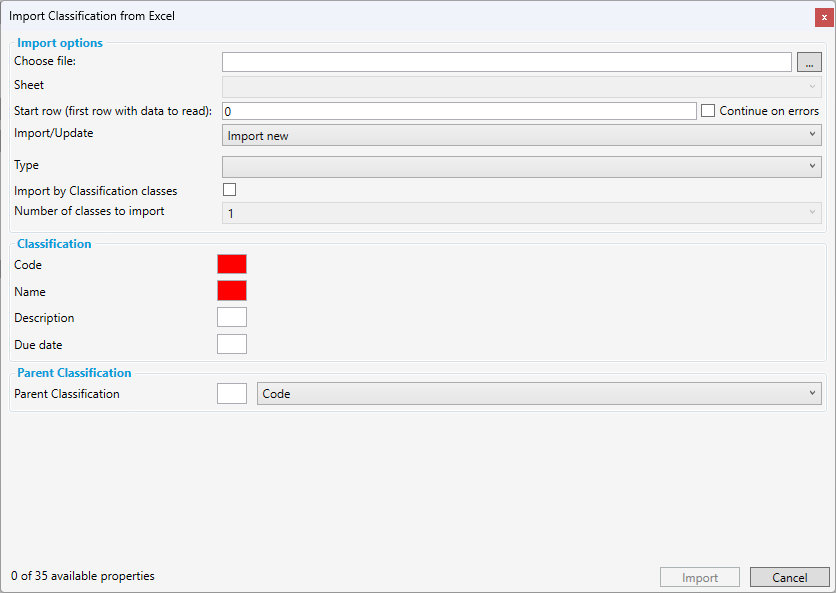
3. Excel ファイルを選択します。
4. インポートに使用するExcelファイルのシートを選択します。
5. dRofusがデータのインポートを開始するExcelファイルの行 (row)を選択します。
6. 階層を追加する分類のタイプを選択します。
7. 複数のレベルの分類を追加する場合は、”Import by classification classes (分類クラスでインポート)”を、有効にします。
8. dRofusがデータをインポートするExcelファイルの列 (column)を入力します。
9. インポートを選択します。
.png)